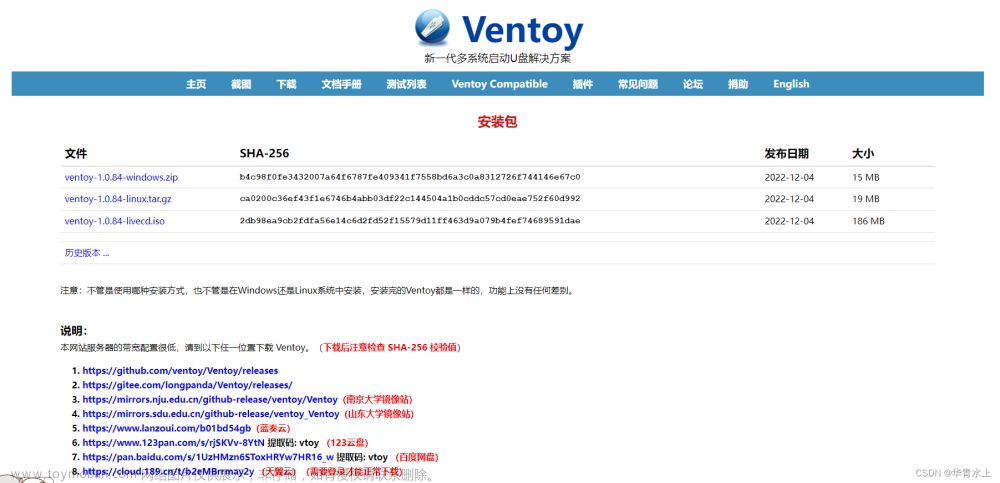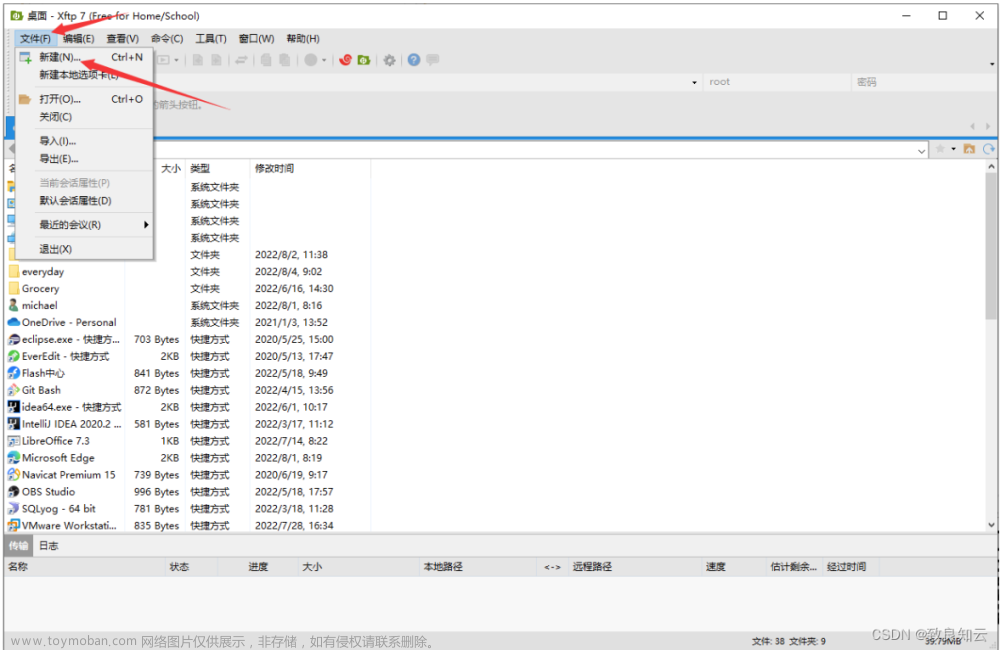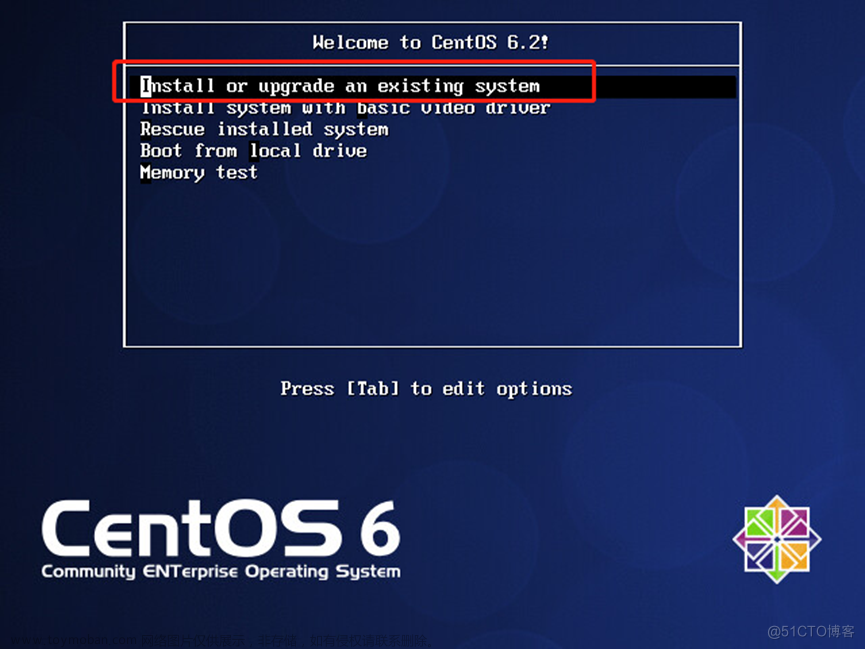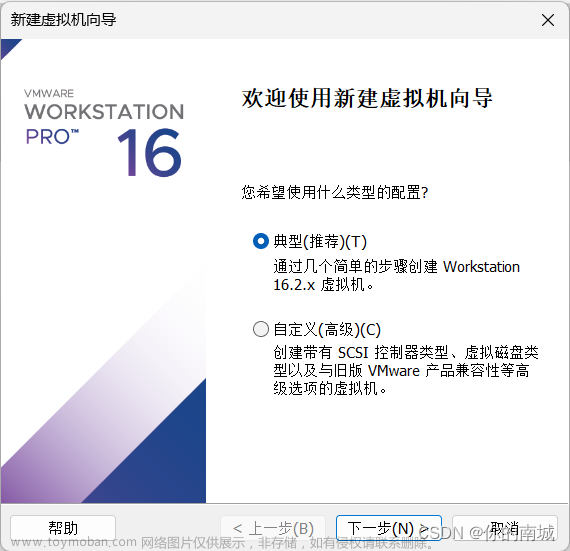前言
由于我的两台Linux操作系统的Python3的版本不同,不能直接使用相应的库,所以我决定将两个操作系统的Python3换成同一个版本,这样在使用库的时候不需要再重复安装了。
卸载Python3
使用rpm卸载python3
rpm -qa|grep python3|xargs rpm -ev --allmatches --nodeps
删除所有残余文件
whereis python3 |xargs rm -frv
查看现有安装的python,验证是否删除干净
whereis python
安装Python3
1、创建Python3文件夹
我个人习惯安装在/usr/local/python3(具体安装位置看个人喜好)
mkdir -p /usr/local/python3
2、下载相应版本的Python3
方式一:
在官网中现在相应版本的Python3,网址为:https://www.python.org/downloads/
找到Python 3.6.1 - March 21, 2017版本,点击Download Gzipped source tarball下载压缩包。
下载到本地以后,上传到linux的/usr/local/python3目录中
方式二:
如果你的Linux可以连接网络,也可以通过以下命令下载到/usr/local/python3目录中:
wget -P /usr/local/python3 https://www.python.org/ftp/python/3.6.1/Python-3.6.1.tgz
我现在的版本是python 3.6.1,如果需要不同版本请自行更换。
3、解压Python-3.6.1.tgz
tar -zxvf Python-3.6.1.tgz
4、进入解压后的目录,编译安装。
cd Python-3.6.1
./configure --prefix=/usr/local/python3
make && make install
5、建立软链接
ln -s /usr/local/python3/bin/python3 /usr/bin/python3
6、将/usr/local/python3/bin加入PATH
修改 /etc/profile 文件,在文件末尾加上如下代码
通过 vim /etc/profile指令可以进入文件,修改文件时需要先输入i才可以修改文件
# vim ~/.bash_profile
# .bash_profile
# Get the aliases and functions
if [ -f ~/.bashrc ]; then
. ~/.bashrc
fi
# User specific environment and startup programs
PATH=$PATH:$HOME/bin:/usr/local/python3/bin
export PATH
将代码添加完成后,按ESC,输入:wq回车退出。修改完记得执行下面的命令,让修改生效:
source ~/.bash_profile
使用上面这种方式,对Linux上的所有用户都生效,如果想要只对本用户生效,可以参考
CentOS 添加环境变量的三种方法这篇文章
7、检查Python3及pip3是否正常可用:
python3 -V或者python3 --version
输出:Python 3.6.1
pip3 -V或者 pip3 --version
输出:pip 9.0.1 from /usr/local/python3/lib/python3.6/site-packages (python 3.6)
参考文献:
如何在linux(centos7)中的卸载Python
Linux下安装Python3.6和第三方库文章来源:https://www.toymoban.com/news/detail-646164.html
CentOS 添加环境变量的三种方法文章来源地址https://www.toymoban.com/news/detail-646164.html
到了这里,关于如何在linux(centos7)操作系统下安装和卸载python3的文章就介绍完了。如果您还想了解更多内容,请在右上角搜索TOY模板网以前的文章或继续浏览下面的相关文章,希望大家以后多多支持TOY模板网!